高性能Web服务之Httpd负载均衡Tomcat实现Session Sticky及Session Cluster
Posted
tags:
篇首语:本文由小常识网(cha138.com)小编为大家整理,主要介绍了高性能Web服务之Httpd负载均衡Tomcat实现Session Sticky及Session Cluster相关的知识,希望对你有一定的参考价值。
Httpd负载均衡Tomcat实现Session Sticky及Session Cluster架构如下所示:
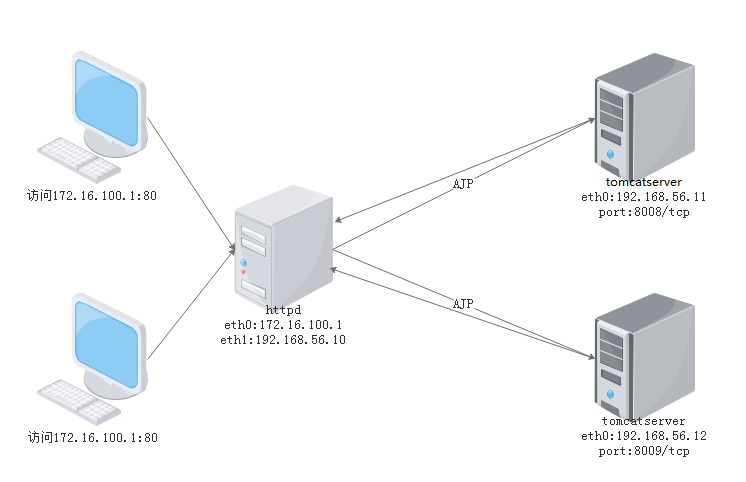
实现过程如下:
配置tomcat服务(tomcat1\tomcat2)
(1)安装JDK
# rpm -ivh jdk-7u9-linux-x64.rpm --安装JDK后生成的文件 # cd /usr/java/ ; ll total 4 lrwxrwxrwx 1 root root 16 Sep 27 09:09 default -> /usr/java/latest drwxr-xr-x 10 root root 4096 Sep 27 09:09 jdk1.7.0_09 lrwxrwxrwx 1 root root 21 Sep 27 09:09 latest -> /usr/java/jdk1.7.0_09 --配置JDK环境变量 # vim /etc/profile.d/java.sh export JAVA_HOME=/usr/java/jdk1.7.0_09 export PATH=$PATH:$JAVA_HOME/bin --执行使环境变量生效 # . /etc/profile.d/java.sh --测试如下: # java -version java version "1.7.0_45" --jdk版本 OpenJDK Runtime Environment (rhel-2.4.3.3.el6-x86_64 u45-b15) OpenJDK 64-Bit Server VM (build 24.45-b08, mixed mode)
(2)安装tomcat
--解压tomcat包至/usr/local下
# tar xf apache-tomcat-7.0.72.tar.gz -C /usr/local/
# cd /usr/local/
# ln -sv apache-tomcat-7.0.72 tomcat
--配置tomcat环境变量
# vim /etc/profile.d/tomcat.sh
export CATALINA_HOME=/usr/local/tomcat
export PATH=$PATH:$CATALINA_HOME/bin
# . /etc/profile.d/tomcat.sh
--测试如下:
# catalina.sh version
Using CATALINA_BASE: /usr/local/tomcat
Using CATALINA_HOME: /usr/local/tomcat
Using CATALINA_TMPDIR: /usr/local/tomcat/temp
Using JRE_HOME: /usr/java/jdk1.7.0_09
Using CLASSPATH: /usr/local/tomcat/bin/bootstrap.jar:/usr/local/tomcat/bin/tomcat-juli.jar
Server version: Apache Tomcat/7.0.67
Server built: Dec 7 2015 13:07:11 UTC
Server number: 7.0.72.0
OS Name: Linux
OS Version: 2.6.32-431.el6.x86_64
Architecture: amd64
JVM Version: 1.7.0_09-b05
JVM Vendor: Oracle Corporation
--为tomcat提供srv启动脚本
# vim /etc/init.d/tomcat
#!/bin/sh
# Tomcat init script for Linux.
#
# chkconfig: 2345 96 14
# description: The Apache Tomcat servlet/JSP container.
# JAVA_OPTS=‘-Xms64m -Xmx128m‘
JAVA_HOME=/usr/java/latest
CATALINA_HOME=/usr/local/tomcat
export JAVA_HOME CATALINA_HOME
case $1 in
start)
$CATALINA_HOME/bin/catalina.sh start;;
stop)
$CATALINA_HOME/bin/catalina.sh stop;;
restart)
$CATALINA_HOME/bin/catalina.sh stop
sleep 2
$CATALINA_HOME/bin/catalina.sh start;;
*)
echo "Usage: `basename $0` {start|stop|restart}"
exit 1
;;
esac
# chmod +x /etc/init.d/tomcat
# chkconfig --add tomcat
# service tomcat start
--检查tomacat默认监听端口如下所示:
# ss -tunlp | grep java
tcp LISTEN 0 100 :::8080 :::* users:(("java",19525,42))
tcp LISTEN 0 1 ::ffff:127.0.0.1:8005 :::* users:(("java",19525,47))
tcp LISTEN 0 100 :::8009 :::* users:(("java",19525,43))(3)配置虚拟主机如下所示(两台tomcat都要配置):
# vim /usr/local/tomcat/conf/server.xml
#设置默认虚拟主机为www.samlee.com #第二台tomcatserver的jvmRoute设置为TomcatB
<Engine name="Catalina" defaultHost="www.samlee.com" jvmRoute="TomcatA">
#添加虚拟主机:
<Host name="www.samlee.com" appBase="/web/webapps/" unpackWARS="true" autoDeploy="true">
<Context path="" docBase="/web/webapps" reloadable="true" />
<Valve className="org.apache.catalina.valves.AccessLogValve" directory="/web/logs"
prefix="samlee_access_log." suffix=".txt"
pattern="%h %l %u %t "%r" %s %b" />
</Host>
#创建虚拟主机目录:
# mkdir -pv /web/webapps/{WEB-INF,META-INF,classes,lib}(4)创建网页文件(两台tomcat都要配置):
tomcatA: # vim /web/webapps/index.jsp <%@ page language="java" %> <html> <head><title>TomcatA</title></head> <body> <h1><font color="red">TomcatA.samlee.com</font></h1> <table align="centre" border="1"> <tr> <td>Session ID</td> <% session.setAttribute("samlee.com","samlee.com"); %> <td><%= session.getId() %></td> </tr> <tr> <td>Created on</td> <td><%= session.getCreationTime() %></td> </tr> </table> </body> </html> tomcatB: # vim /web/webapps/index.jsp <%@ page language="java" %> <html> <head><title>TomcatB</title></head> <body> <h1><font color="blue">TomcatB.samlee.com</font></h1> <table align="centre" border="1"> <tr> <td>Session ID</td> <% session.setAttribute("samlee.com","samlee.com"); %> <td><%= session.getId() %></td> </tr> <tr> <td>Created on</td> <td><%= session.getCreationTime() %></td> </tr> </table> </body> </html>
重启tomcat服务部署:
# service tomcat stop # service tomcat start
访问测试如下:
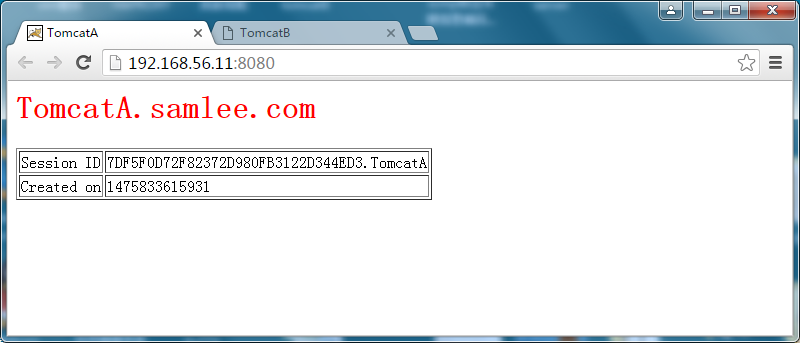
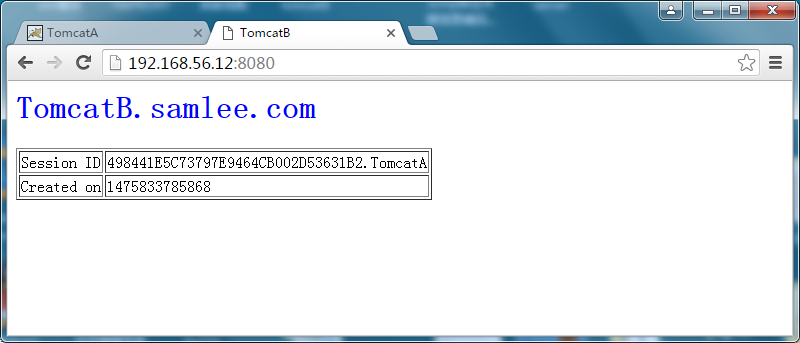
配置httpd 实现负载均衡反向代理tomcat
配置文件如下所示:
# vim /etc/httpd/conf.d/proxy.conf <Proxy balancer://lbcluster> BalancerMember ajp://192.168.56.11:8009 loadfactor=1 route=TomcatA BalancerMember ajp://192.168.56.12:8009 loadfactor=1 route=TomcatB </Proxy> <VirtualHost *:80> ServerName www.samlee.com ProxyVia on ProxyRequests off ProxyPassReverse / balancer://lbcluster/ ProxyPass / balancer://lbcluster/ </VirtualHost>
重启httpd服务访问测试如下所示:
# service httpd restart
测试如下:
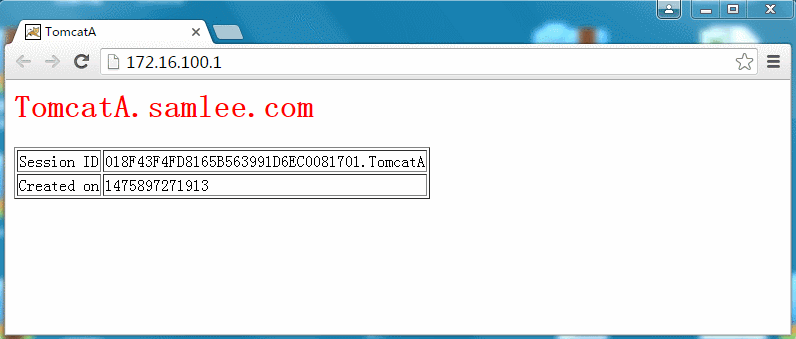
以上我们可以看到反向代理及负载均衡已经生效。
配置httpd 实现session sticky会话绑定
如果tomcat运行着一个动态站点, 那么上面这种byrequest的负载均衡调度算法就有很大问题了, 可能刚登录站点再刷新又回到没有登录的状态了, 所以我们就要实现session sticky, 其实session sticky就是我们之前lvs的sh算法, 和nginx的ip_hash实现的效果
配置文件如下所示:
# vim /etc/httpd/conf.d/proxy.conf
Header add Set-Cookie "ROUTEID=.%{BALANCER_WORKER_ROUTE}e; path=/" env=BALANCER_ROUTE_CHANGED
<Proxy balancer://lbcluster>
BalancerMember ajp://192.168.56.11:8009 loadfactor=1 route=TomcatA
BalancerMember ajp://192.168.56.12:8009 loadfactor=1 route=TomcatB
ProxySet stickysession=ROUTEID
</Proxy>
<VirtualHost *:80>
ServerName www.samlee.com
ProxyVia on
ProxyRequests off
ProxyPassReverse / balancer://lbcluster/
ProxyPass / balancer://lbcluster/
</VirtualHost>重启httpd服务访问测试如下所示:
# service httpd restart
测试如下:
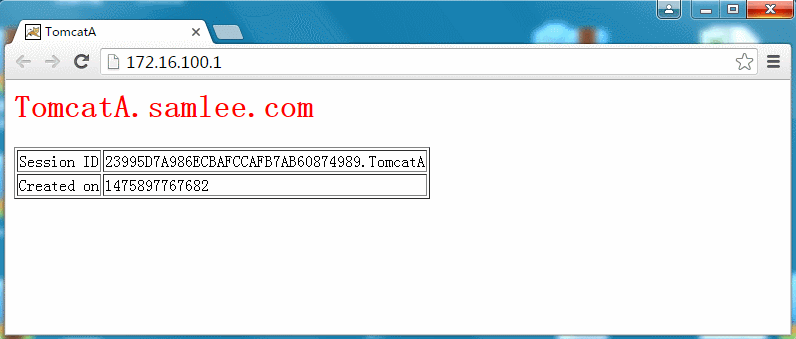
如上图所示,显示已经成功将session会话绑定在tomcatA主机上了。
配置tomcat实现session cluster 会话信息共享复制:
*使用session sticky会有很多问题, 如果某台主机宕机了, 那么用户的session就丢失了, 所以我们还可以通过session cluster保存用户会话.
**什么是Session Cluster?? 正常情况下session信息是保存在用户所访问的服务器上,服务器宕机, 用户的session就丢失了, 但是我们可以通过session cluster的方式来实现将用户的session信息保存在后端所有的服务器上, 这样来, 无论用户在访问哪一台服务器,session都不会丢失.
四种常见的session manager
**StandardManager **PersistentManager: 可以将session信息保存在持久存储中 **DeltaManager: 将session信息通过多播的形式共享到其他节点 **BackupManager: 将session信息共享到特定的一个节点上
在配置tomcat前,先将httpd配置的session sticky取消:
构建DeltaManager集群步骤:
1、在各节点的server.xml的engine或host容器添加如上内容;注意修改MemberShip组件中的多播地址address="228.0.0.4",建议修改Receiver中的address为本机能够传递心跳信息的地址;
2、在各节点为使用组播地址添加组播路由,格式:
route add -net $MCAST_ADDRESS netmask 255.255.255.255 dev eth0
3、在相应应用程序的web.xml中添加<distributable\>;
编辑配置tomcat配置文件如下所示(两台tomcat主机都要配置):
下列内容放在<Host />内 <Cluster className="org.apache.catalina.ha.tcp.SimpleTcpCluster" channelSendOptions="8"> <Manager className="org.apache.catalina.ha.session.DeltaManager" expireSessionsOnShutdown="false" notifyListenersOnReplication="true"/> <Channel className="org.apache.catalina.tribes.group.GroupChannel"> <Membership className="org.apache.catalina.tribes.membership.McastService" address="228.0.1.7" port="45564" frequency="500" dropTime="3000"/> <Receiver className="org.apache.catalina.tribes.transport.nio.NioReceiver" address="192.168.56.12" --这里修改该本机IP地址 port="4000" autoBind="100" selectorTimeout="5000" maxThreads="6"/> <Sender className="org.apache.catalina.tribes.transport.ReplicationTransmitter"> <Transport className="org.apache.catalina.tribes.transport.nio.PooledParallelSender"/> </Sender> <Interceptor className="org.apache.catalina.tribes.group.interceptors.TcpFailureDetector"/> <Interceptor className="org.apache.catalina.tribes.group.interceptors.MessageDispatch15Interceptor"/> </Channel> <Valve className="org.apache.catalina.ha.tcp.ReplicationValve" filter=""/> <Valve className="org.apache.catalina.ha.session.JvmRouteBinderValve"/> <Deployer className="org.apache.catalina.ha.deploy.FarmWarDeployer" tempDir="/tmp/war-temp/" deployDir="/tmp/war-deploy/" watchDir="/tmp/war-listen/" watchEnabled="false"/> <ClusterListener className="org.apache.catalina.ha.session.JvmRouteSessionIDBinderListener"/> <ClusterListener className="org.apache.catalina.ha.session.ClusterSessionListener"/> </Cluster>
配置WEB-INF中的web.xml文件如下:
# cp /usr/local/tomcat/webapps/ROOT/WEB-INF/web.xml /web/webapps/WEB-INF/ # vim /web/webapps/WEB-INF/web.xml #添加下面这一行,在</web-app>内 <distributable/> --复制配置文件web.xml至tomcatA主机上 # scp /web/webapps/WEB-INF/web.xml [email protected]1:/web/webapps/WEB-INF/ --复制配置文件server.xml至tomcatA主机上,并按要求修改IP地址及虚拟主机jvmRoute # scp /usr/local/tomcat/conf/server.xml [email protected]:/usr/local/tomcat/conf/
为各tomcat节点添加组播路由地址(两台tomcat主机都要配置):
route add -net 228.0.1.7 netmask 255.255.255.255 dev eth0
重启tomcat服务
# service tomcat stop # service tomcat start
访问测试如下所示:
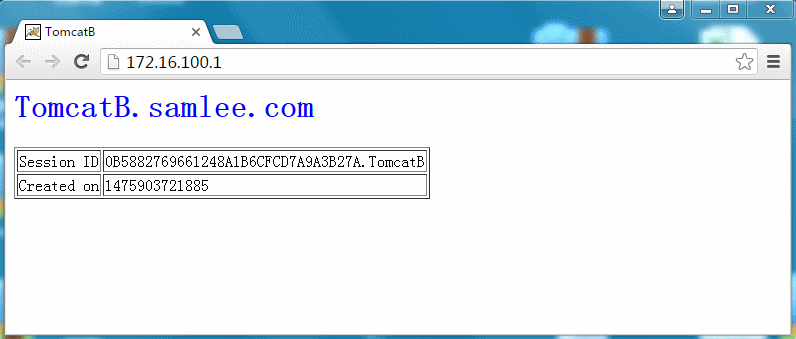
上图我们看到session会话ID访问后一直没有,证明已经配置会话共享成功了。
本文出自 “Opensamlee” 博客,请务必保留此出处http://gzsamlee.blog.51cto.com/9976612/1860175
以上是关于高性能Web服务之Httpd负载均衡Tomcat实现Session Sticky及Session Cluster的主要内容,如果未能解决你的问题,请参考以下文章